Cara memulihkan kotak carian lama dalam penjelajah fail
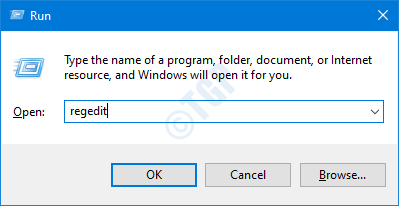
- 3782
- 824
- Wendell Shields
Kotak Carian dalam File Explorer adalah salah satu ciri yang paling banyak digunakan dalam alat pengurusan fail keseluruhan. Ia menyelamatkan hari untuk banyak daripada kita dalam banyak cara. Tetapi dengan kemas kini Windows baru -baru ini, kotak carian klasik lama digantikan oleh pengalaman kotak carian yang lebih baik dan lebih baik yang bahkan dapat mencari parameter tertentu dalam akaun OneDrive yang disambungkan! Tetapi banyak pengguna yang menghina pengalaman baru ini dan memilih kotak carian klasik.
Masalah utama dengan kotak carian baru -
1. Masalah yang paling menjengkelkan dengan kotak carian baru ialah hasil carian tidak muncul dengan serta -merta dalam penjelajah fail kerana mereka yang lebih tua.
2. Kotak carian baru sering 'menawarkan' banyak gangguan GUI dan pepijat.
3. Kadang -kadang kotak carian baru tersekat dan berhenti bertindak balas terhadap pertanyaan lanjut.
Cara Mengembalikan Kotak Carian Klasik di Penjelajah Fail
Ringkasnya, ikuti pembetulan mudah ini untuk kembali ke kotak carian klasik dalam File Explorer.
1. Klik kanan pada Tingkap ikon dan klik pada "Jalankan".
2. Di terminal larian, taip "regedit"Dan klik pada"okey".
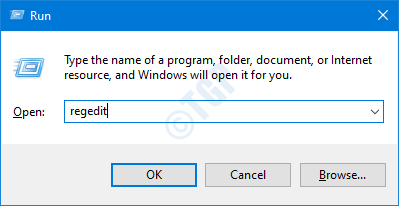
CATATAN -
Di Editor Pendaftaran dibuka, klik pada "Fail"Dan klik pada"Eksport"Untuk membuat sandaran baru di komputer anda.
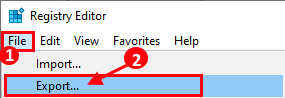
Sekiranya ada yang keluar dari tangan semasa mengubah pendaftaran, anda boleh mendapatkan semula pendaftaran dengan mudah.
3. Di sebelah kiri, navigasi ke sini -
HKEY_LOCAL_MACHINE \ Software \ Microsoft \ Windows \ Currentversion \ Policies \ System
4. Kemudian, di sebelah kanan, cari "Persetujuanpromptbehavioradmin"Nilai.
5. Selepas itu, Klik dua kali pada kunci untuk mengubahnya.
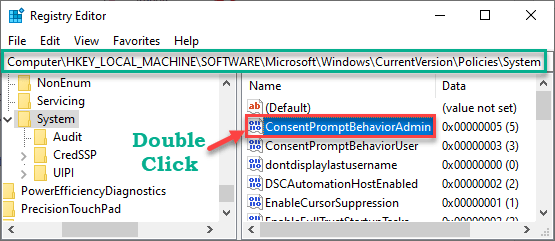
6. Kemudian, taipkan "0"Dalam 'Kotak Nilai:'.
7. Akhirnya, klik pada "okey"Untuk menyelamatkan perubahan.
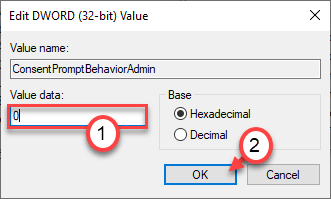
8. Selepas itu, lihat "Enabelua"Nilai pada anak tetingkap kanan.
9. Sekali lagi, Klik dua kali di atasnya untuk mengubahnya lebih jauh.
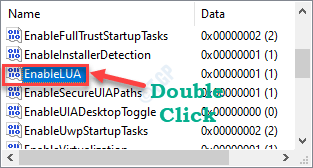
10. Tetapkan nilai kepada "0".
11. Kemudian, klik pada "okey".
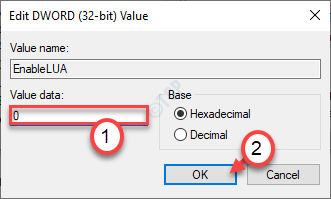
[
CATATAN -
Sekiranya anda tidak dapat melihat mana-mana kunci yang disebutkan di atas dalam pendaftaran, anda perlu membuatnya.
a. Di sebelah kanan editor pendaftaran, klik kanan di ruang dan klik pada "Baru>"Dan klik pada"Nilai dword (32-bit)".
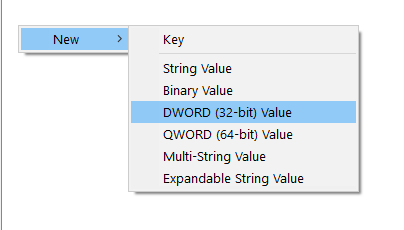
b. Tetapkan nama kunci sebagai kunci yang hilang.
(Sekiranya 'Persetujuanpromptbehavioradmin'Kunci hilang, namakannya "Persetujuanpromptbehavioradmin".)
Kemudian ubah nilai langkah utama yang disebutkan di atas.
]
Setelah melakukan ini, tutup editor pendaftaran. Mula semula Komputer anda dan anda akan mendapatkan kotak carian klasik anda.
Cara memulihkan kotak carian baru di Windows 10
Bagaimana jika anda memutuskan untuk kembali ke kotak carian baru? Jangan risau. Ikuti langkah mudah ini.
1. Klik kanan pada Tingkap ikon dan klik pada "Jalankan".
2. Di terminal larian, taip "regedit"Dan klik pada"okey".
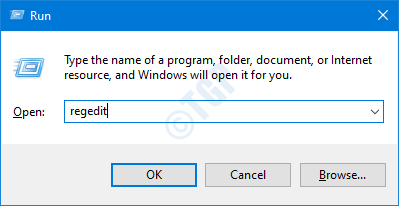
3. Selepas itu, pergi ke sini -
HKEY_LOCAL_MACHINE \ Software \ Microsoft \ Windows \ Currentversion \ Policies \ System
4. Kemudian, di sebelah kanan, cuba cari "Persetujuanpromptbehavioradmin"Nilai.
5. Sebaik sahaja anda menjumpainya, Klik dua kali pada kunci untuk mengubahnya.
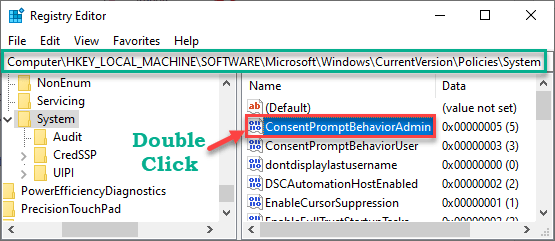
6. Kemudian, taipkan "1"Dalam 'Kotak Nilai:'.
7. Akhirnya, klik pada "okey"Untuk menyelamatkan perubahan.
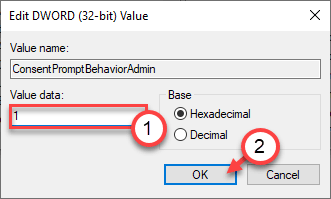
8. Cara yang sama, cari "Enabelua"Kunci.
9. Kemudian, Klik dua kali pada kunci untuk mengaksesnya.
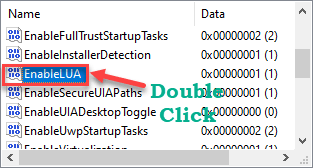
10. Sekarang, tetapkan nilai ini sebagai "1"Dan memukul Masukkan.
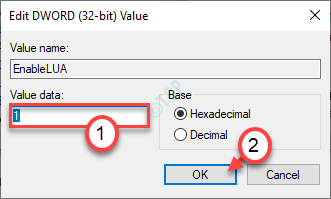
Itu sahaja! Anda telah berjaya memulihkan kotak carian baru di komputer anda.
Masalah anda harus diselesaikan.
- « Cara Memperbaiki Pemberitahuan Tidak Berfungsi Pada Windows 10
- Pemandu PNP Watchdog Ralat Windows 10/11 Betulkan »

